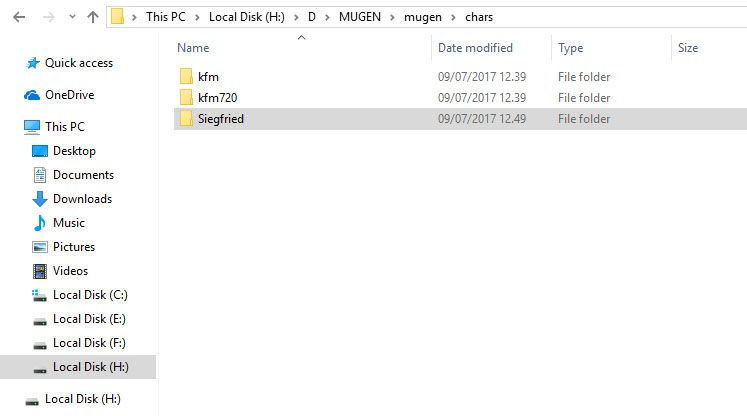Dasar-Dasar Tampilan CorelDraw
CorelDRAW adalah salah satu aplikasi design grafis yang dapat digunakan untuk membuat berbagai macam design seperti logo, poster, kartu nama, kalender, stiker, banner dan lain-lain yang terkenal dalam dunia design.
Nah sekarang kita akan sedikit sharing tentang dasar-dasar tampilan mengenai penggunaan Corel Draw khususnya bagi kamu yang baru belajar design menggunakan Corel Draw. Yuk, simak penjelasannya
1. Welcome Screen
Dalam Welcome Screen terdapat beberapa pilihan
- OPEN RECENT, Open Recent adalah pilihan yang dapat langsung membuka file yang sudah pernah dibuka sebelumnya, tanpa harus membuka folder file yg akan dibuka
- NEW FROM TEMPLATE, New From Template dapat digunakan untuk membuat file baru menggunakan template.
- NEW DOCUMENT, New Document dapat digunakan untuk membuat file baru atau new document.
- OPEN OTHER, Open Other digunakan untuk membuka file .cdr dengan membuka dan mencari file yang akan dibuka dalam file explorer.
Dalam kolom 5 merupakan beberapa pilihan yang disediakan untuk menggunakan corel draw seperti update,gallery,info terbaru mengenai Corel Draw, dan lain-lain yang telah disediakan.
2. New Document
Setelah Welcome Screen jika kamu ingin membuat file baru dapat menggunakan opsi new document, di dalam new document akan membuka jendela baru seperti gambar di atas, berikut penjelasannya,
- Name, dapat digunakan untuk menamai file
- Preset Destination, Memilih dari dokumen peraturan yang telah disediakan
- Size, Menentukan besar lembaran yang akan digunakan
- Width dan height dapat otomatis sesuai dengan size yang dipilih
- Number of Pages, menentukan jumlah pages yang akan dibuat
- Primary Color Mode, menentukan mode warna
- Rendering Resolution, menentukan dpi
- Preview Mode , menentukan tampilan
- Color Setting, pengaturan lebih lanjut mengenai pewarnaan
3. Title Bar dan Menu Bar
Title Bar berisi nama file yang terbuka
Menu Bar berisi menu file,edit,view,layout, dan lain-lain yang tersedia
4. ToolBar dan Property Bar
Property Bar dapat digunakan untuk mengatur halaman seperti ukuran halaman dan lain-lain yg tersedia
5. ToolBox
ToolBox menyediakan berbagai pilihan alat-alat pembuatan objek, pemberian effect, toolbox ini yang sangat dibutuhkan untuk membuat suatu design
TIPS
Jika ToolBox hilang, Dapat melalui cara WINDOW > TOOLBARS > TOOLBOX
Sekian yang dapat kita sharing mengenai dasar-dasar tampilan dalam corel draw, semoga bermanfaat bagi kalian semua :)
Jangan lupa berkomentar dan memberikan kritik dan saran agar kita dapat menuju lebih baik lagi.
Have a Nice Day
Penulis: M Aaqilah Daffaa Y.